小白一键重装系统下载
- 分类:教程 回答于: 2017年08月11日 12:05:24
小编理解到小伙伴都想要学习系统一键重装的方法,鉴于最近想学系统重装的朋友越来越多,小编在这里就要把一键重装的方法分享给大家了。希望能帮助到大家。
小编理解到大家都需要一键重装的方法,毕竟重装系统对于我们非常适用,可以解决很多日常电脑出现的问题,鉴于最近想知道重装系统方法的朋友越来越多,小编在这里就要把系统一键重装的方法分享给大家。
小白一键重装系统教程
我们打开浏览器,搜索小白一键重装
下载并打开软件,选择【系统重装】
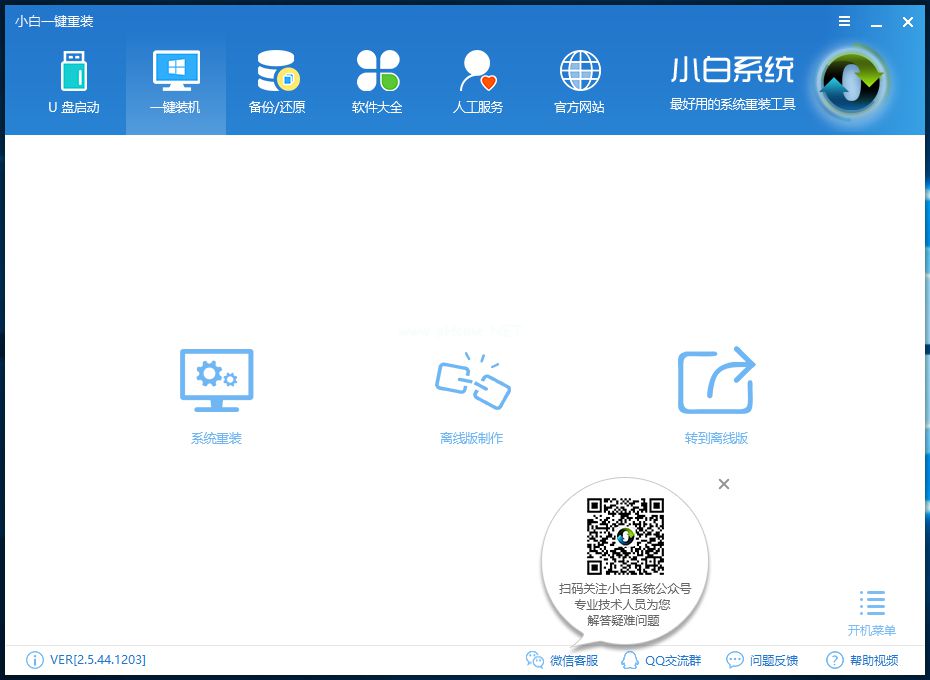
一键重装(图1)
软件自动检测安装环境
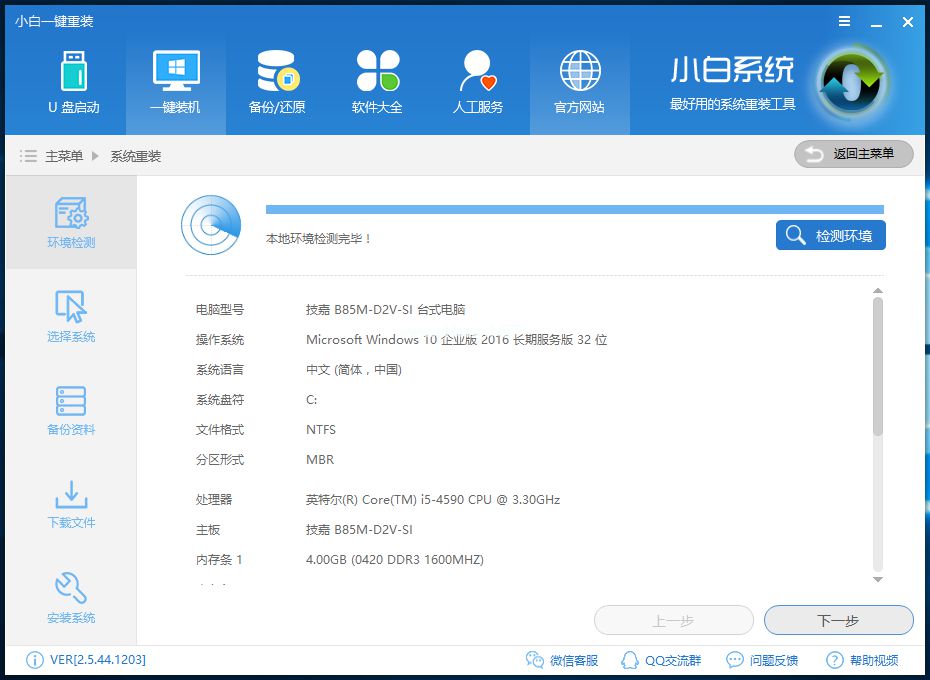
一键重装(图2)
选择自己所需的系统下载
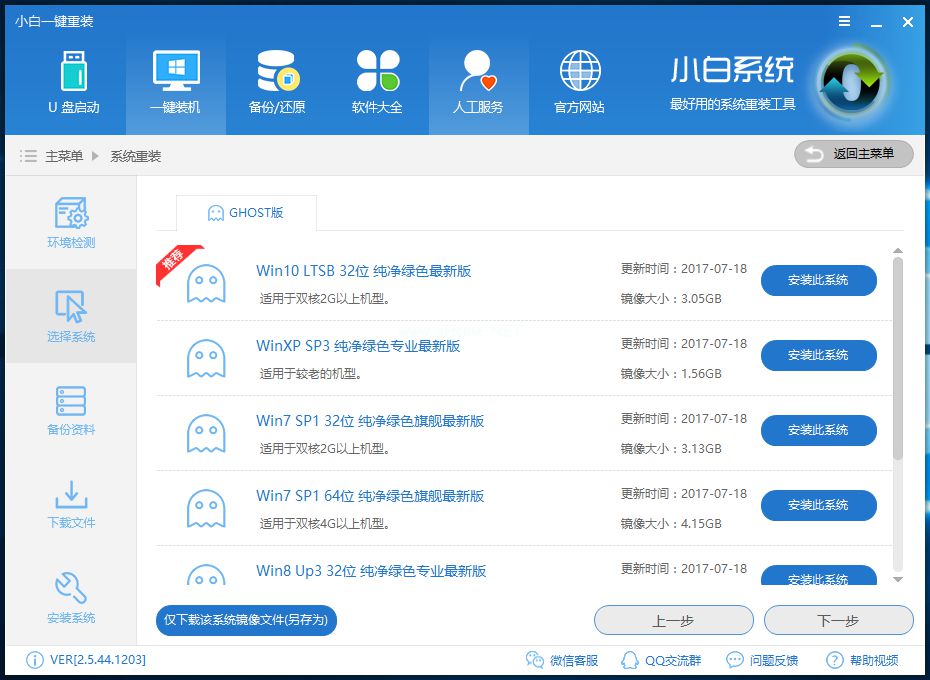
一键重装(图3)
第一阶段安装中
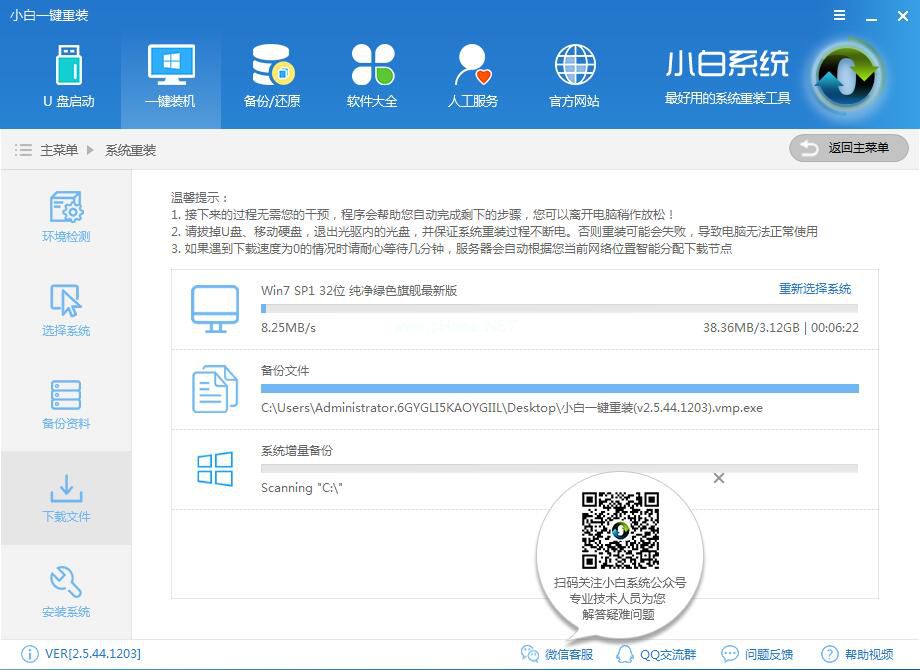
一键重装(图4)
安装成功选择立即重启
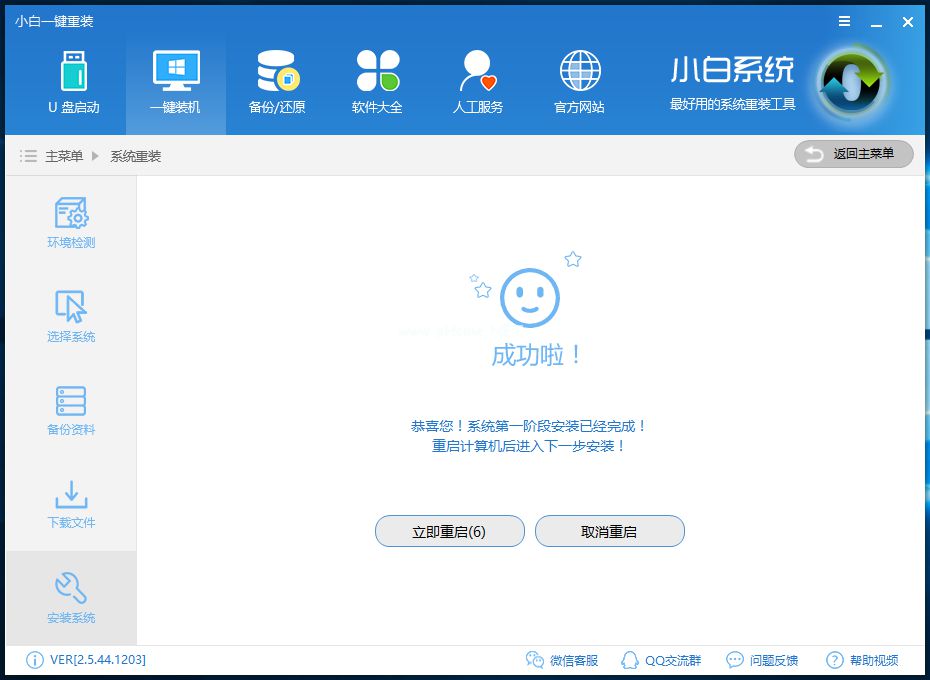
一键重装(图5)
进入windows管理器,点击【DOS】
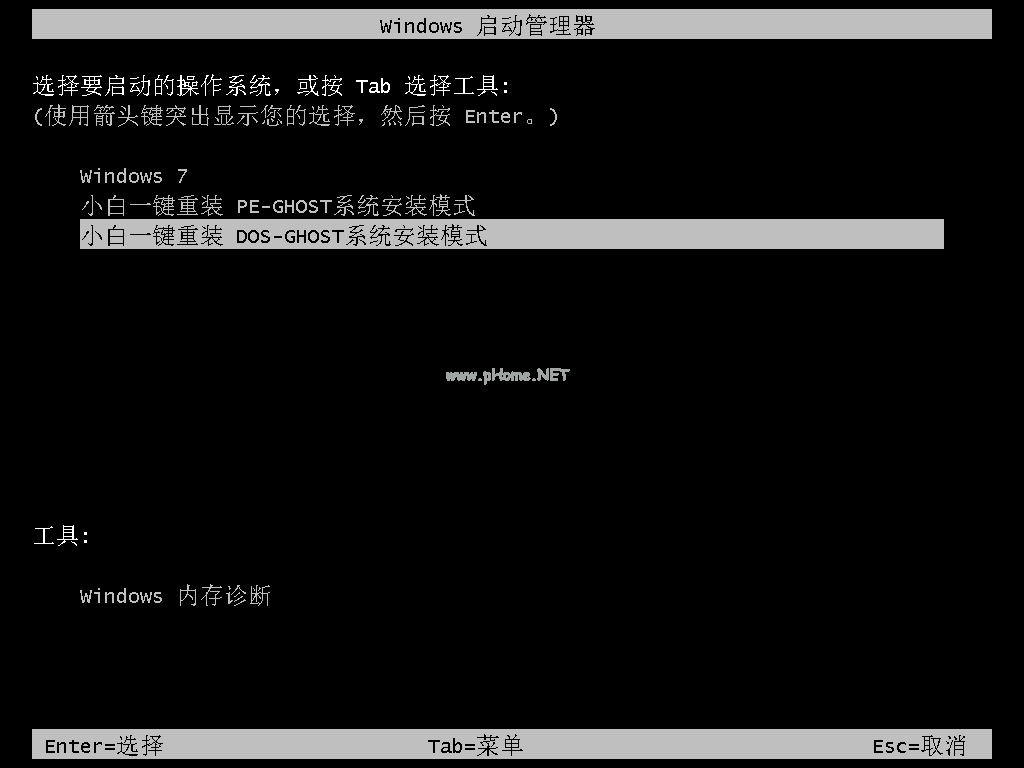
一键重装(图6)
释放文件中
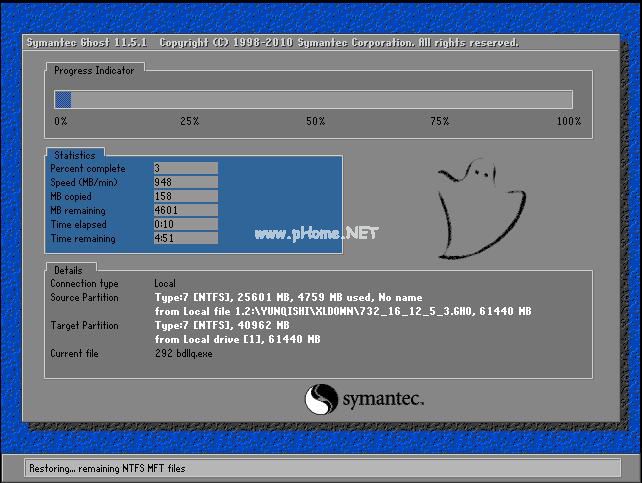
一键重装(图7)
开始安装
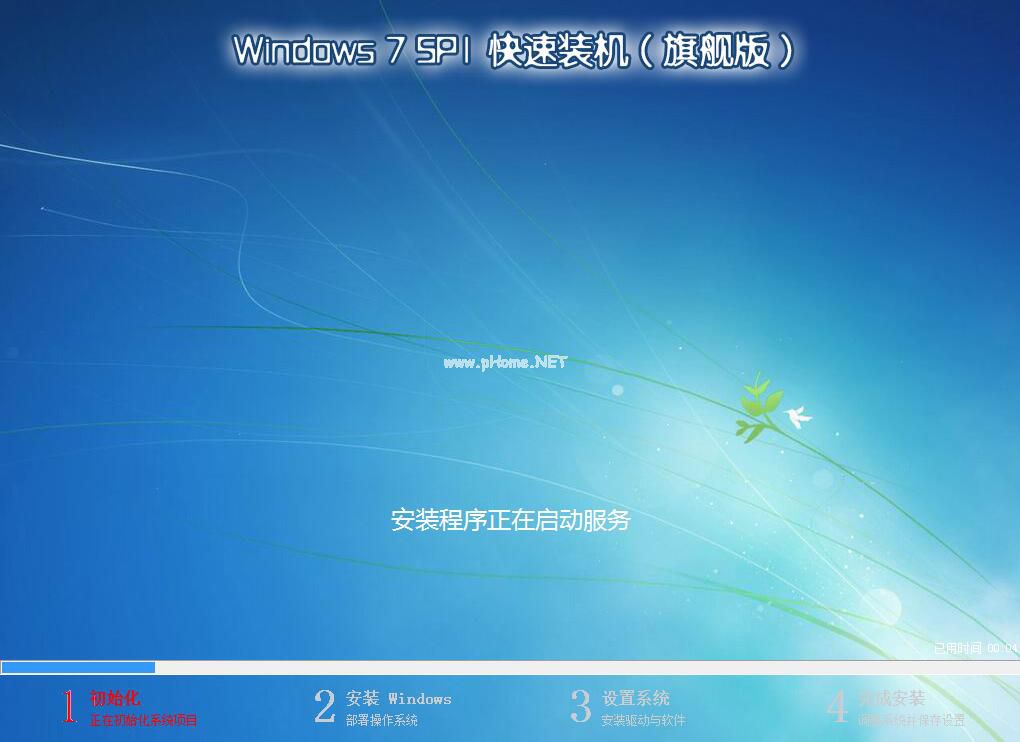
一键重装(图8)
安装成功
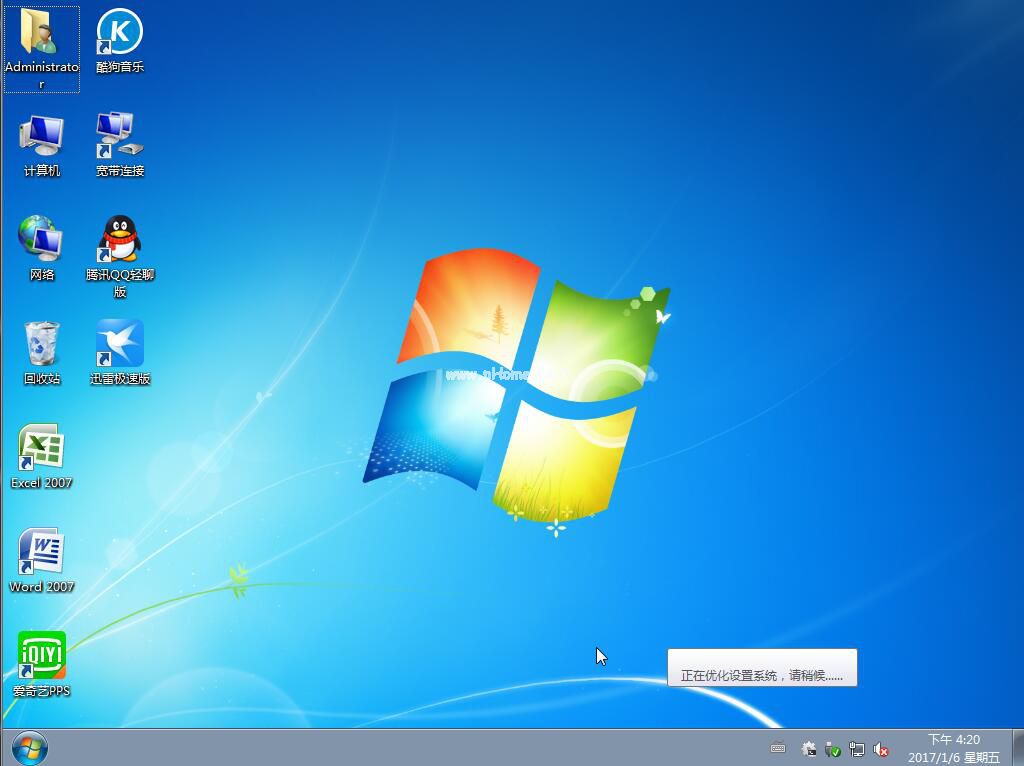
一键重装(图9)
以上就是小白一键重装系统的详细教程,你学会了吗?感兴趣的朋友可以去下载使用。
 有用
26
有用
26


 小白系统
小白系统


 1000
1000 1000
1000 1000
1000 1000
1000 1000
1000 1000
1000 1000
1000 1000
1000 1000
1000 1000
1000猜您喜欢
- 重装系统后无法连接到网络怎么办..2023/02/24
- 小米电脑笔记本怎么录屏2022/07/11
- 重装系统失败了进不去系统怎么解决..2022/09/28
- 重装系统多少钱2023/04/07
- 电脑怎么重装系统出现乱码了..2021/06/28
- 台式电脑系统重装步骤2022/05/29
相关推荐
- 老友一键重装系统教程图解..2023/02/14
- 电脑开不了机如何解决2023/01/25
- 电脑重装系统后黑屏2022/10/17
- 金山重装系统大师工具怎么样..2022/06/25
- 电脑重装后数据恢复的方法..2022/04/28
- 怎么自己重装系统教程2022/11/28

















